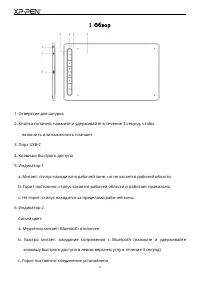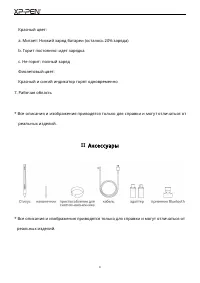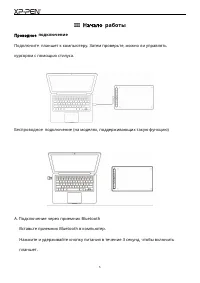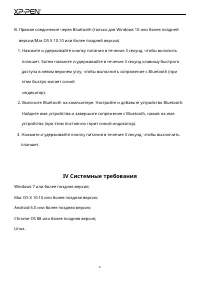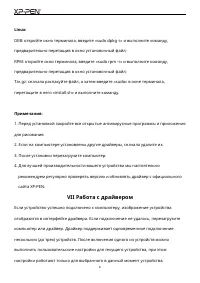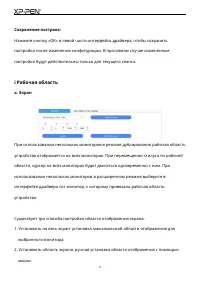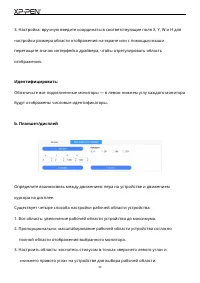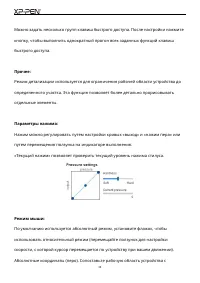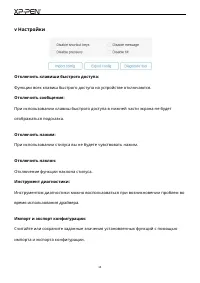Планшеты XPPen L - инструкция пользователя по применению, эксплуатации и установке на русском языке. Мы надеемся, она поможет вам решить возникшие у вас вопросы при эксплуатации техники.
Если остались вопросы, задайте их в комментариях после инструкции.
"Загружаем инструкцию", означает, что нужно подождать пока файл загрузится и можно будет его читать онлайн. Некоторые инструкции очень большие и время их появления зависит от вашей скорости интернета.
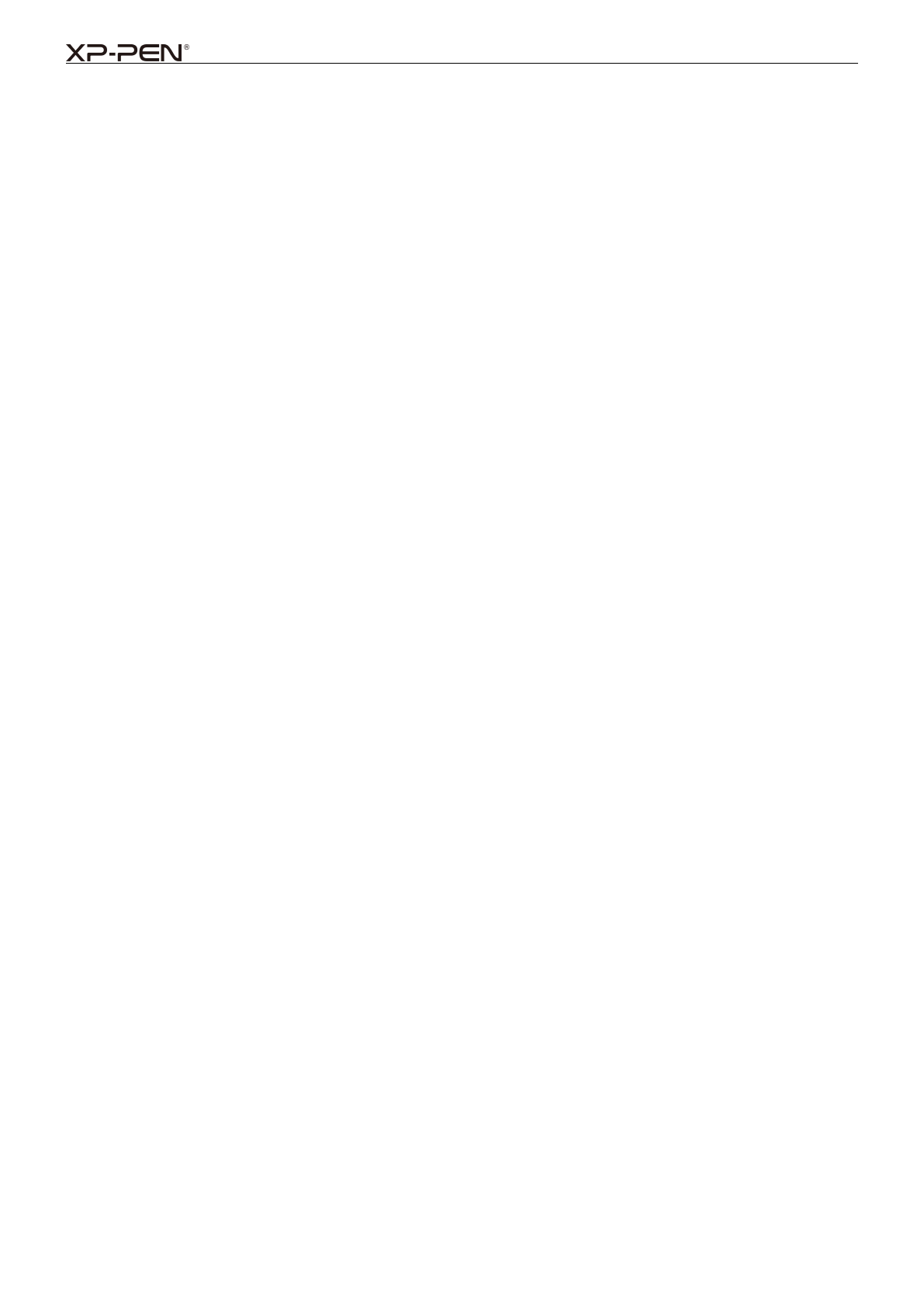
7
V Загрузка
Загрузите драйвер, соответствующий модели приобретенного вами изделия, с
официального сайта XP-PEN (https://www. xp-pen.ru).
VI Установка драйвера
Для правильной работы устройства необходимо установить драйвер. Если вы
удалили драйвер, переустановите его последнюю версию с официального сайта
XP-PEN (https://www. xp-pen.ru).
Windows:
Перейдите к загруженному файлу драйвера, распакуйте его, запустите файл «exe» с
правами администратора, а затем следуйте подсказкам для завершения установки.
Mac:
Перейдите к загруженному файлу драйвера, распакуйте его, запустите файл «dmg», а
затем следуйте подсказкам для завершения установки. Во время установки вам будет
предложено добавить необходимые настройки безопасности (для стандартных
моделей: Системные настройки -> Безопасность и конфиденциальность ->
Доступность; для моделей с Bluetooth: Системные настройки -> Безопасность и
конфиденциальность -> Доступность, Bluetooth). Убедитесь, что выбраны все
параметры XP-PEN. В противном случае устройство и драйвер будут работать
неправильно.
Содержание
- 3 Обзор
- 4 Красный и синий индикатор горят одновременно; II; Аксессуары
- 5 III; Начало; работы; Проводное; подключение; Подключите
- 6 этом быстро мигает синий; IV Системные требования; Windows 7 или более поздняя версия
- 8 VII Работа с драйвером
- 9 настройки будут действительны только для текущего сеанса.; i Рабочая область; Существует три способа настройки области отображения экрана:
- 11 ii Приложение; интерфейс выбора приложений.
- 12 iii Настройки пера; выполняемые такой комбинацией клавиш.
- 13 путем перемещения ползунка на индикаторе выполнения.
- 14 iv Клавиши быстрого доступа
- 15 v Настройки; Отключить клавиши быстрого доступа:
- 16 VIII Удаление драйвера; и следуйте подсказкам.
Характеристики
Остались вопросы?Не нашли свой ответ в руководстве или возникли другие проблемы? Задайте свой вопрос в форме ниже с подробным описанием вашей ситуации, чтобы другие люди и специалисты смогли дать на него ответ. Если вы знаете как решить проблему другого человека, пожалуйста, подскажите ему :)